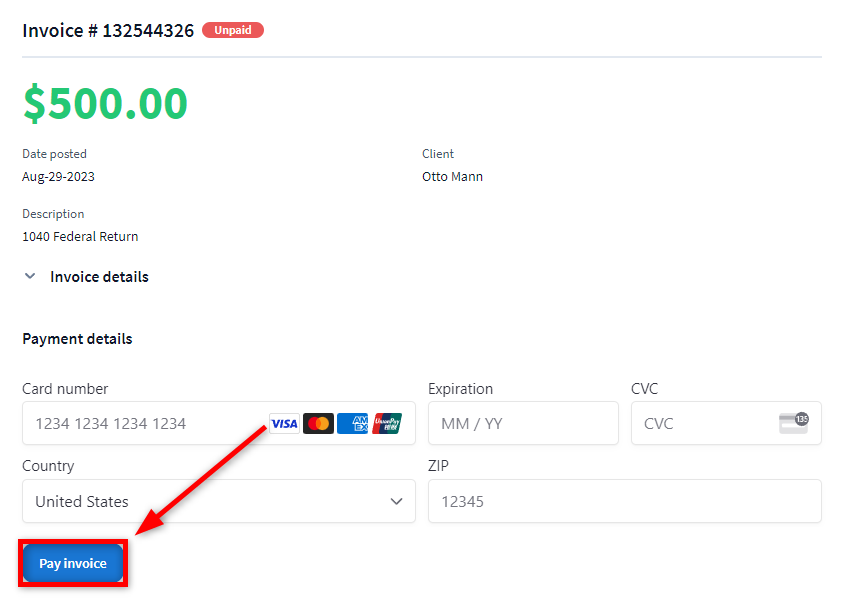Kertalaskut (Basic): Muistutusten luominen, lähettäminen ja määrittäminen
Lähetä kertaluonteisia laskuja asiakkaille joko yksitellen tai irtolaskuna - ja nopeuta prosessia luomalla malleja ja käyttämällä automaatioita. Seurattua aikaa varten TaxDome voit luoda laskuja suoraan työaikamerkinnöistäsi!
Katettu täällä:
- Kertaluonteisten laskujen luominen ja lähettäminen
- Laskumuistutusten määrittäminen
- Miten laskunumerot luodaan
- Ensimmäisen laskunumeron valitseminen
- Mitä asiakkaat näkevät, kun luot laskuja

Webinaari - Opi maksujen saamisesta ja laskutuskäytännöistä! Keskiviikko, 13.00 EST. Rekisteröidy täällä
Kertaluonteisten laskujen luominen ja lähettäminen
Kertalaskut voi luoda ja lähettää yrityksen omistaja tai mikä tahansa tiimin jäsen, jolla on tilille määritetty laskutuksen hallintaoikeus.
Voit luoda laskuja yksin tai sisällyttää ne ehdotuksiin tai ehdotuspohjiin.
Kertalaskujen luomiseen ja lähettämiseen on kolme tapaa:
- Luo ja lähetä kertalasku
- Luo malli ja lähetä laskut automaation avulla.
- Lähetä kertalasku useille asiakkaille
- Laskujen lähettäminen ehdotusten mukana
- Luo kertaluonteisia laskuja palveluista, jotka on lueteltu ehdotukset
Luo ja lähetä kertalasku
Voit luoda ja lähettää kertalaskun seuraavasti:
1. Napsauta vasemmassa yläkulmassa olevaa UUSI-painiketta ja valitse sitten lasku liukuvalikosta.
2. Syötä laskun summa tai valitse malli.
3. Napsauta sitten Luo laskun luomiseen ja lähettämiseen (paitsi jos Aikataululasku on käytössä - jolloin sinun on ajoitettava lasku).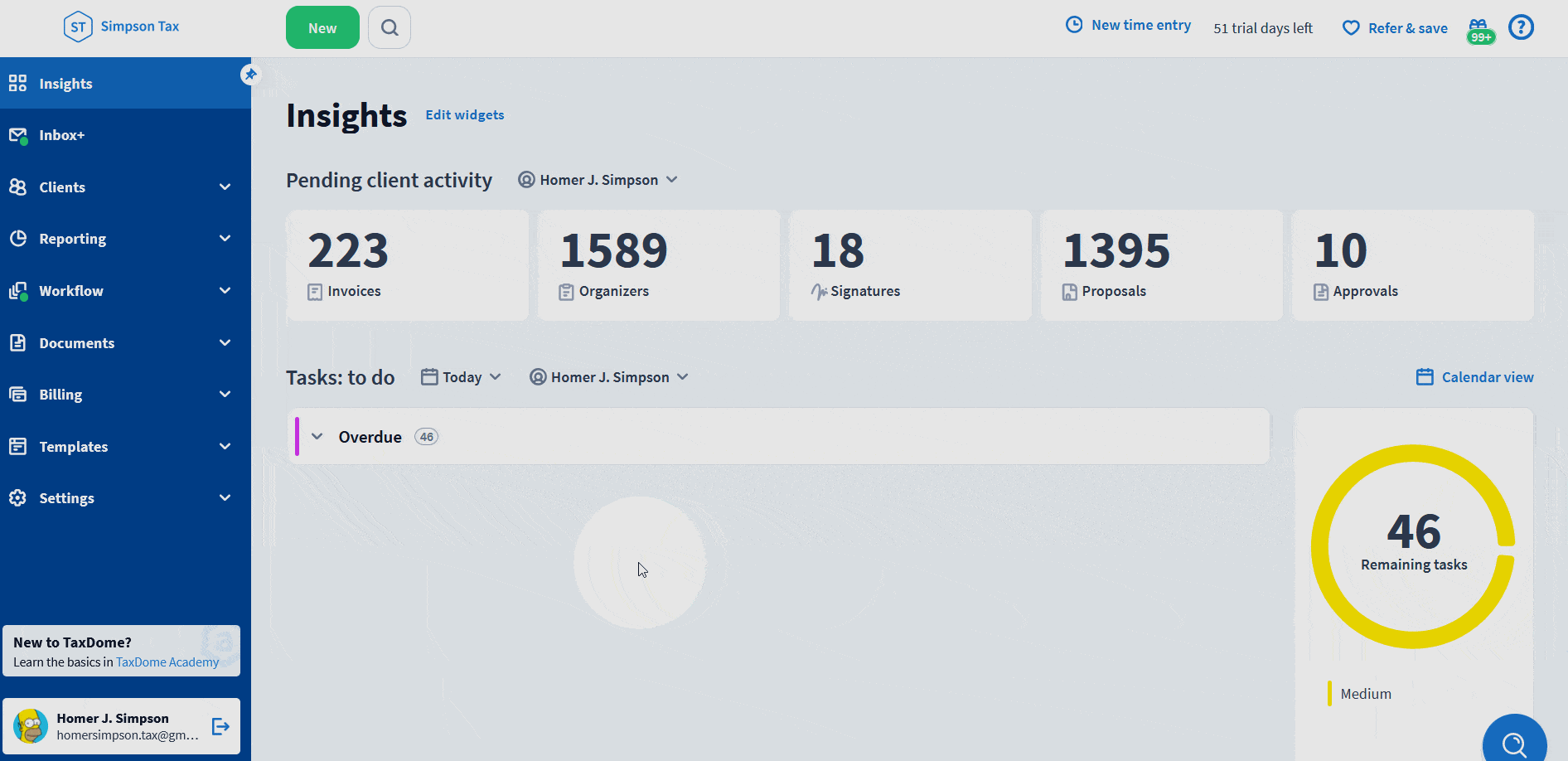
Summan lisäksi on muitakin yksityiskohtia, jotka haluat ehkä sisällyttää mukaan. Katso numeroitujen kohtien kohdalta, mitä muuta voit lisätä:

1. Linkitä työtehtäviin: Linkitä lasku olemassa olevaan työtehtävään, jotta se on käytettävissä työnkulussa. Valitse Linkitä töihin ja valitse sitten työt. Kun olet linkittänyt, näkyviin tulee Työt-osio , ja näet työt ja putkistot, joihin ne kuuluvat.
2. Laskun tyyppi: Valitse, haluatko luoda kertalaskun vai toistuvan laskun.
3. Tilin nimi, ID tai sähköpostiosoite: Valitse tili, jolle lasku lähetetään.
4. Laskun malli: Napsauta ja valitse jokin luomistasi laskumalleista alasvetovalikosta. Laskumallit ovat erityisen hyödyllisiä laskuissa, joita lähetät usein asiakkaille.
5. Laskun numero: Voit valita laskun numeron tai jättää kentän tyhjäksi, jolloin TaxDome luo sinulle laskun numeron.
6. Valitse maksutapa: Tämä on tapa, jolla laskut maksetaan (joko luottokortilla, pankkiveloituksella tai molemmilla). Tuemme useita maksutapoja.
7. Päivämäärä: Syötä laskun päivämäärä. Voit laatia laskun nykyiselle päivämäärälle (joka on asetettu oletusarvoksi) sekä mille tahansa tulevalle päivämäärälle.
8. Tiimin jäsen: Valitse tiimin jäsen, joka vastaanottaa maksun (oletusarvoisesti laskun luoja saa sen).
9. Kuvaus: Lisää kuvaus siitä, mitä laskuun sisältyy (valinnainen).
10, 13. Lisää lyhytkoodi: Sisällytä dynaamisia tietoja laskujen yksilöimiseksi. Voit käyttää mukautettuihin kenttiin perustuvia tilien lyhytkoodeja sekä päivämäärän lyhytkoodeja. Tässä on lisätietoja lyhytkoodeista.
12. Lähetä lasku asiakkaalle sähköpostitse: Kytke tämä päälle, jos haluat, että asiakas saa laskun sähköpostitse ja voi maksaa sen kirjautumatta sisään. Sähköposti sisältää maksulinkin. Voit myös lisätä sähköpostiin mukautetun viestin. Jos Sähköpostilaskun lähettäminen asiakkaalle ei ole päällä, asiakkaat saavat laskun vain portaalissaan.
14. Muistutukset: Lähetä asiakkaalle sähköposti-ilmoitus, jos asiakas ei ole maksanut laskua tietyn määrän päiviä(lisätietoja alla).
15. Aikatauluta lasku: Aikatauluta, milloin lasku lähetetään. Lue lisää laskujen aikatauluttamisesta.
16. QuickBooks-asetukset: Valitse QuickBooksiin lähetettävän laskun sijainti. Asiakkaat eivät näe tätä kenttää.
17. Budjettikohdat: Erittele suoritetut palvelut ja mahdolliset alennukset.
- Budjettikohta: Napsauta Rivikohde ja valitse sitten joko olemassa oleva palvelu tai luo uusi palvelu. Täytä Hintakenttä, määritä palveluiden määrä ja vero (tässä on lisätietoja laskujen verokannoista) ja kirjoita Kuvaus (valinnainen). Valitse QuickBooksiin lähetettävä luokka (asiakkaat eivät näe tätä kenttää).
- Alennus: Valitse Alennus ja täytä sitten Hinta-kenttä , jos haluat lisätä rivin.
Voit myös muokata samoja rivin kenttiä Muokkaa kohdetta -sivulta napsauttamalla kolmea pistettä rivin oikealla puolella, valitsemalla Muokkaa ja napsauttamalla Tallenna, kun muokkauksesi on valmis.

18. Yhteenveto:
- Välisumma: Tämä on suoritettujen palvelujen yhteenlaskettu summa ennen veroja.
- Verokanta: Kun liikevaihtovero on lisätty, se näkyy loppusummassa (tässä lisää liikevaihtoverosta).
19. Luo: Lähetä lasku napsauttamalla tätä.
Lähetä kertalasku useille asiakkaille
Jos haluat lähettää saman laskun monille asiakkaille, valitse vasemmanpuoleisesta valikkorivistä Tili > Asiakkaat, valitse valintaruudut niiden asiakkaiden vieressä, joille haluat lähettää järjestäjän, ja napsauta sitten Luo lasku.
Voit lähettää laskuja asiakkaille, joiden tilit ovat joko aktiivisia tai offline-tilassa. Voit esimerkiksi haluta lähettää laskun offline-asiakkaille, jos he suorittavat maksuja offline-tilassa, mutta haluat tallentaa nämä tiedot portaaliin.
Täällä sinulla on samat vaihtoehdot kuin edellä.

Laskumuistutusten määrittäminen
Kun luot kertalaskua tai lisäät Luo lasku -automaation, kytke Muistutukset päälle. Tällöin asiakkaalle lähetetään laskusta muistutus, jos laskua ei ole maksettu tietyn ajan kuluessa; oletusarvoisesti laskua on maksettu kolmen päivän kuluessa, mutta voit muuttaa sitä:
-
Päiviä seuraavaan muistutukseen: Tämä on päivien määrä ennen kuin asiakkaalle lähetetään muistutus. Oletusarvoisesti muistutus lähetetään kolmen päivän kuluttua laskun lähettämisestä, mutta voit muuttaa sen haluamallasi tavalla.
-
Muistutusten määrä: Tämä on asiakkaalle lähetettyjen muistutusten määrä. Oletusarvoisesti asiakas saa vain yhden muistutussähköpostin, mutta voit myös muuttaa tämän haluamaksesi.

Muistutukset pysähtyvät, kun...
- ...asiakas ei ole maksanut laskua, mutta asetettu määrä muistutuksia on lähetetty.
- ...asiakas maksoi laskun.
Miten laskunumerot luodaan
- Jos et anna laskunumeroa, vaan jätät kentän tyhjäksi laskua luodessasi, numero luodaan puolestasi.

- Kun TaxDome ja QuickBooks on synkronoitu, laskunumerot QuickBooksissa vastaavat toisiaan.
- Synkronoinnin jälkeen muokatut laskunumerot päivittyvät automaattisesti QuickBooksiin.
- Jokaisella yrityksesi sisäisellä laskulla on yksilöllinen numero.
- Kun laskunumerot luodaan automaattisesti, ne ovat juoksevia.
- Tarpeen mukaan yksikään laskunumero ei ole sama.
Ensimmäisen laskunumeron valitseminen
Voit valita ensimmäisen laskun numeron osoitteessa TaxDome , jos olet yrityksen omistaja tai ylläpitäjä. Tämä on hyödyllistä, jos yritykselläsi on esimerkiksi jo 1 500 laskua, etkä halua aloittaa numerosta 1, koska se häiritsee QuickBooksin synkronointia.
Voit tehdä tämän valitsemalla vasemmasta valikkorivistäAsetukset > Lasku. Täytä numero Laskun numeron järjestys -kohtaan ja napsauta sitten Tallenna. Nyt TaxDome alkaa numeroida laskuja kyseisestä määritetystä numerosta alkaen.


Vinkki! Välttääksesi päällekkäisiä numerovirheitä, käännä näppäin Synkronoi laskunumerot QuickBooks Online -palvelun kanssa. päälle.
Mitä asiakkaat näkevät luodessasi kertalaskuja?
Asiakkaasi voi tarkastella ja maksaa kertaluonteisia laskuja eri tavoin:
- Klikkaamalla ilmoitusta kojelaudalla
- Napsauttamalla linkkiä laskut-sivulla heidän portaalissaan.
- Klikkaamalla sähköposti-ilmoituksessa olevaa linkkiä (asiakasportaaliin ei tarvitse kirjautua).
Jos haluat nähdä, miltä TaxDome näyttää asiakkaan näkökulmasta, pääset lukemaan heidän portaalinsa näkymää.